 ネットワーク経由で、他のコンピュータのデスクトップ画面を表示して操作することのできるリモートデスクトップは、実際に接続先のコンピュータの場所まで行かなくて良いなど便利な点がたくさんあるだけでなく、昨今の「働き方改革」などにもつながる部分があります。
ネットワーク経由で、他のコンピュータのデスクトップ画面を表示して操作することのできるリモートデスクトップは、実際に接続先のコンピュータの場所まで行かなくて良いなど便利な点がたくさんあるだけでなく、昨今の「働き方改革」などにもつながる部分があります。
今回は、こうしたリモートデスクトップについて、さまざまな観点から見ていきましょう。
「仮想デスクトップ」について詳しくはこちらで解説しています。

2020.02.20
仮想デスクトップとは。Windows10の機能とVDIの2種類を解説
パソコンには、普通ひとつのデスクトップ環境しかありません。しかし、実は1台のパソコンの中で、2つ以上のデスクトップ環境を使う...
Winserverの仮想デスクトップなら
最新OSで快適なテレワークを実現!
\2週間無料・全プランSSD搭載/
仮想デスクトップサービスを無料で試す
目次
リモートデスクトップとは
ウィキペディアでは、リモートデスクトップについて、
手元のコンピュータからネットワークで接続された他のコンピューターのGUIやデスクトップ環境を操作する技術の総称
と説明しています。
このように、あるコンピュータからネットワークを介して他のコンピュータを操作する「PC遠隔操作」のことをリモートデスクトップと呼んでいます。
リモートデスクトップで実現する多様な働き方
現在、少子高齢化による労働力人口の減少などから企業では、労働力の確保が大きな課題となっています。
また、子育てや介護など人生のライフステージの変化に伴って柔軟に働き方を変えるということも、ワークライフバランスの実現として要求が高まっています。
こうした中で、リモートデスクトップについても、自宅など職場以外で仕事をするための有効な手段の一つとして注目されています。

さまざまな種類のリモートデスクトップ
リモートデスクトップと一括りに言っても、その中にはさまざまなものがあります。
たとえば、以下のようなものです。
Windows製
Windowsの「リモートデスクトップ接続(RDP)」のようなOS標準機能で実現するケース
サードパーティ製
サードパーティなどから提供されているソフトウェアを利用する場合
- さまざまなOSに対応したVNC
- 米シマンテックがリリースしているpcAnyware
- シトリックス社のXenシリーズ
- Apple社がMacOS向けにリリースしているRDP
上記以外にもTeamViewerなど、さまざまなツールがあります。
サーバーとして使用
仮想化、クラウドなどサーバー操作の手段として使われるリモートデスクトップ
- Xen, VMwareなどの仮想化環境
- AWSやAzureなどクラウド
これらは、それぞれ専用のリモートデスクトップ環境が提供されています。
実際にどういったケースで、どの方法を選ぶべきなのかということについては次章で解説を行いますが、目的にあわせて適切な方法を選択することが重要となってきます。
リモートデスクトップツールはどう選ぶ?
目的にあわせて適切な方法を選択することが、リモートデスクトップを使う上では大切ですが、具体的にどのように選択すべきなのでしょうか。
たとえば、先ほど紹介したリモートデスクトップツールの中にはWindowsの「リモートデスクトップ接続」のようにOSの標準機能として備わっているものもあります。
こうしたツールには「不具合が起こる可能性が少ない」「追加費用がかからない」といったメリットがあります。
同様に整理すると、以下のように分けられます。
なお、クラウドや仮想化は少し視点が異なりますので、「OS標準機能」「サードパーティ製品」の2つの観点から考えてみます。
| 種類 | 特徴 | 向いているもの |
|---|---|---|
| OS標準機能によるもの | ・追加費用が不要 ・相性等の問題が起こりにくい ・機能が少ない | ・小規模で追加コストを発生せず使うケース ・個人で使うケース |
| Citrix製品、pcAnywareなどサードパーティ製品 | ・追加コストがかかることがある ・相性等の問題が起こることがある ・高機能 ・高いセキュリティ | ・企業として大規模に使うケース ・高機能や高いセキュリティが求められるケース |
このように、小規模の組織や個人で使う場合はOS標準のリモートデスクトップ接続。
さまざまな機能や高いセキュリティが必要で大きな組織で使う場合はサードパーティ製品、のように使い分けることが好ましいと言えます。
セキュリティ対策はどうする?
リモートデスクトップは、ネットワーク経由で他のコンピュータのデスクトップ画面を表示して操作することができるツールです。
これは、さまざまなメリットがある反面、悪意のある第三者によって乗っ取られると、ネットワーク経由で不正操作されるといったリスクも含んでいます。
では、こうしたリスクを避けるためにはどういった対策をすれば良いのでしょうか。
- VPN接続を併用し、VPN接続でしか利用できないようにする
- ファイアーウォールで、接続可能なIPアドレスを制限する(MACアドレスによる制御も)
- サーバー側で接続ポリシーを厳密に設定する(パスワードの長さなど)
など
ひとたび不正アクセスされてしまうと、情報の漏洩などにもつながるリスクがあるので、しっかりとしたセキュリティ対策を行うことが大切です。

まとめ
遠隔からネットワーク経由で他のコンピュータのデスクトップを操作することのできる「リモートデスクトップ」は、その場に行かなくても良いという点で非常に便利なものです。
しかし、それだけでなくテレワークなど政府が進めている働き方改革の一環としての多様な働き方を実現する上でも有効なツールです。
リモートデスクトップを実現する方法としては、大きく分けて「OS標準機能を使う方法」と「サードパーティ等のツールを使う方法」の2つがあります。
それぞれ一長一短がありますが、今回説明したような目的に合わせて適切な方法を選択するのが良いでしょう。
また、利用する上で重要なことはセキュリティ対策です。
ネットワーク経由でアクセスすることは、第三者による不正アクセス等の危険もあるので、解説したようなセキュリティ対策を確実に行うようにしましょう。

2020.04.09
仮想デスクトップの使い方。仕事の効率アップやテレワークにも最適。
皆さんは、パソコンの画面をいくつ使っていますか?2つや3つのデイスプレイを接続して、切り替えながら使う人もいるかもしれません...

2020.06.11
VPSと仮想デスクトップ。両者の違いや効率的な活用などを徹底解説
VPSとは「バーチャル・プライベート・サーバー」の略ですが、よく似た言葉に「仮想デスクトップ」というものがあります。同じように「バー...

テレワークの導入はWinserverにお任せ!
昨今、従業員のライフスタイルに合わせた多様な働き方として、テレワークを導入する企業が増えています。
政府も働き方改革の一環として、テレワークを推進しています。
テレワークの導入を検討されているものの、何から取り組んでいいのかお悩みの方も多いのではないでしょうか。
- 在宅で作業する為の環境は?
- セキュリティ対策は?
- 会議などのコミュニケーションは?
そのような企業様におすすめのサービスが、Winserverの仮想デスクトップサービスです。
Winserverの仮想デスクトップサービスとは?
仮想デスクトップサービスとは、当社サーバー上にお客様専用のデスクトップを作成するサービスです。
インターネット環境があれば、デバイスやOSを問わず、いつでもどこでもWindowsのデスクトップ環境へ接続することができます。
<仮想デスクトップの特徴>
- Microsoft365製品を利用可能で、いつでもどこでもオンライン上で快適に共同作業が行える
- データは当社サーバー上に保存される。手元のPC内にデータが残らないため、PCの故障や紛失時にもデータ紛失や漏洩の心配がない
テレワーク導入に向けて、「企業様向けパックプラン」をご用意しておりますので、社内一斉導入の手配も可能です。
導入をご検討中の方は、ぜひ無料オンライン相談会をご利用ください。
Windows Server専門のホスティングサービスを20年以上提供している「Winserver」の専門スタッフが、仮想デスクトップの導入方法や具体的なプランのご相談まで、丁寧にご回答いたします。
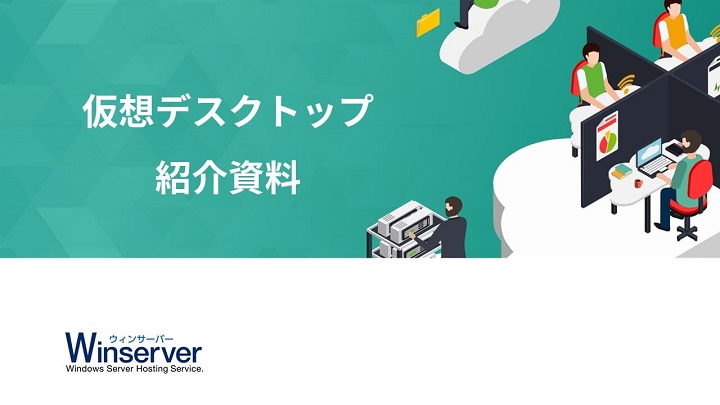
仮想デスクトップ紹介資料
テレワーク、FX、検証環境に最適な仮想デスクトップの概要、特徴、料金プランをまとめた資料です。
「Microsoft 365」についても紹介しています。
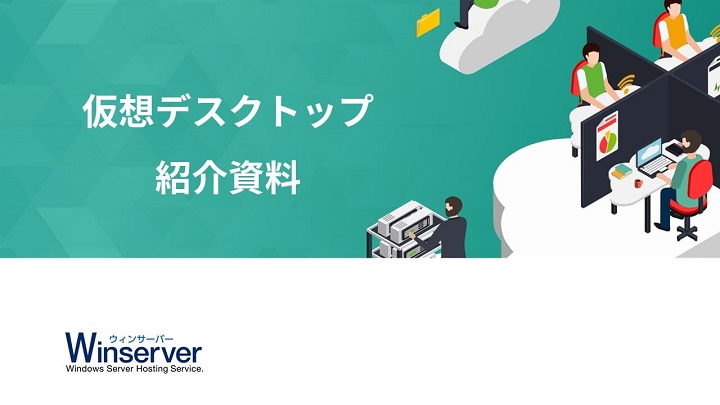
仮想デスクトップ紹介資料
テレワーク、FX、検証環境に最適な仮想デスクトップの概要、特徴、料金プランをまとめた資料です。
「Microsoft 365」についても紹介しています。



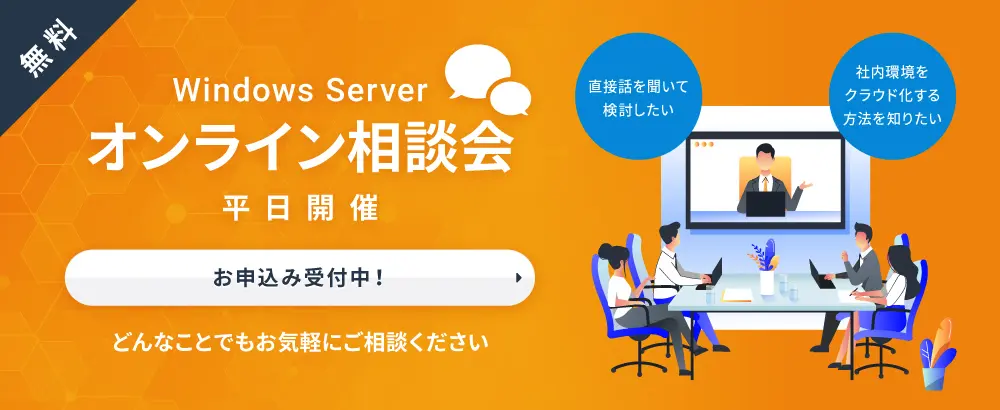








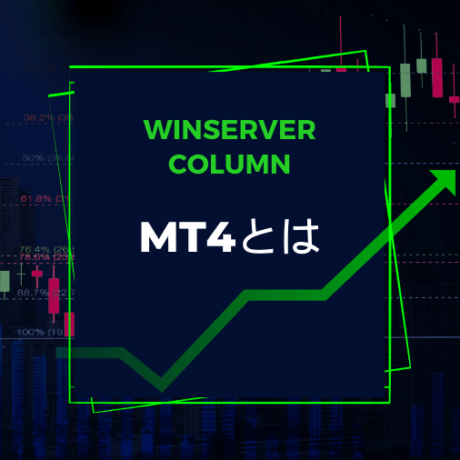

コメント